
Mmemme mmalite mgbe ịmalite usoro ahụ, onye ọrụ na-adọpụ uche ya na akwụkwọ ntuziaka nke ngwa ndị ahụ ọ na-eji mgbe niile. Na mgbakwunye, usoro a na-enye gị ohere ịmalite mmemme dị mkpa na-arụ ọrụ na-arụ ọrụ na ndabere nke onye ọrụ nwere ike ichefu naanị. Nke mbu, nke a bu ngwanrọ nke na-eme nyocha nke sistemu (nchiputa, ndi mbu, wdg). Ka anyị chọpụta otu esi etinye ngwa na Windows 7.
Usoro maka ịgbakwunye
Enwere ọtụtụ nhọrọ iji tinye ihe iji bido Windows 7. Otu akụkụ nke OS nke OS na-ebu site na NS nke OS, na nke ọzọ site na enyemaka nke ngwanrọ etinyere.Ihe nkuzi: Otu esi emeghe Autorun na Windows 7
1zọ 1: ccleaner
Nke mbụ, lee ka esi etinye ihe na Windows 7 na-ebugharị na iji ọrụ pụrụ iche iji bulie ọrụ PC CCLAAN.
- Gbaa na PC CCLEES. Iji menu dị n'akụkụ, kwaga na ngalaba Ọrụ "Ọrụ". Gaa na mkpọchi "akpaaka" ma mepee tab a na-akpọ "Windows". A ga-emeghe gị na otu ihe, mgbe ị na-etinye nke ndabara. Enwere ndepụta nke otu esi eji ngwa ndị ahụ na-akpaghị aka mgbe OS bidoro na kọlụm "na kọlụm" na mmemme na-arụ ọrụ na-arụ ọrụ ("Njirimara".
- Mee ka ngwa ahụ pụta na ndepụta ahụ "enweghị njiri", nke ịchọrọ ịgbakwunye na onwe gị. Pịa bọtịnụ "Kwado" na windo aka nri.
- Mgbe nke ahụ gasịrị, njirimara nke ihe ahọpụtara na kọlụm "gụnyere" kọlụm ga-agbanwe na "ee." Nke a pụtara na a na-agbakwunye ihe ahụ na mbube ya ma mepee mgbe ị na-amalite OS.
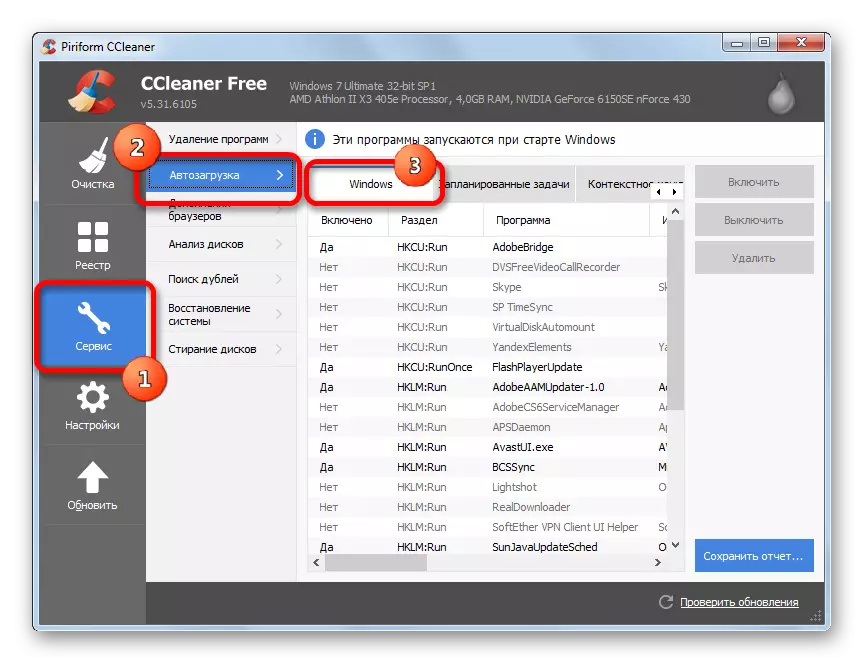
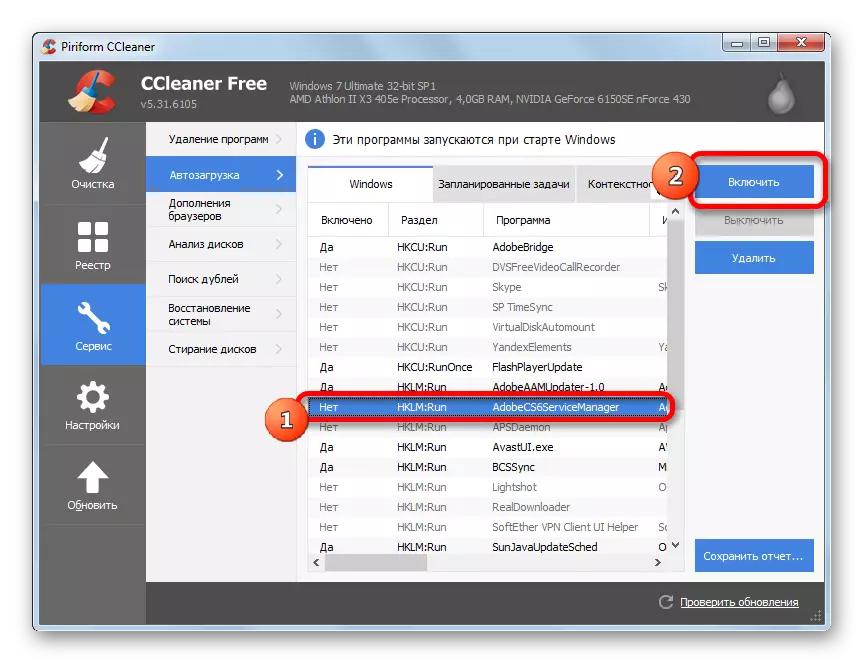
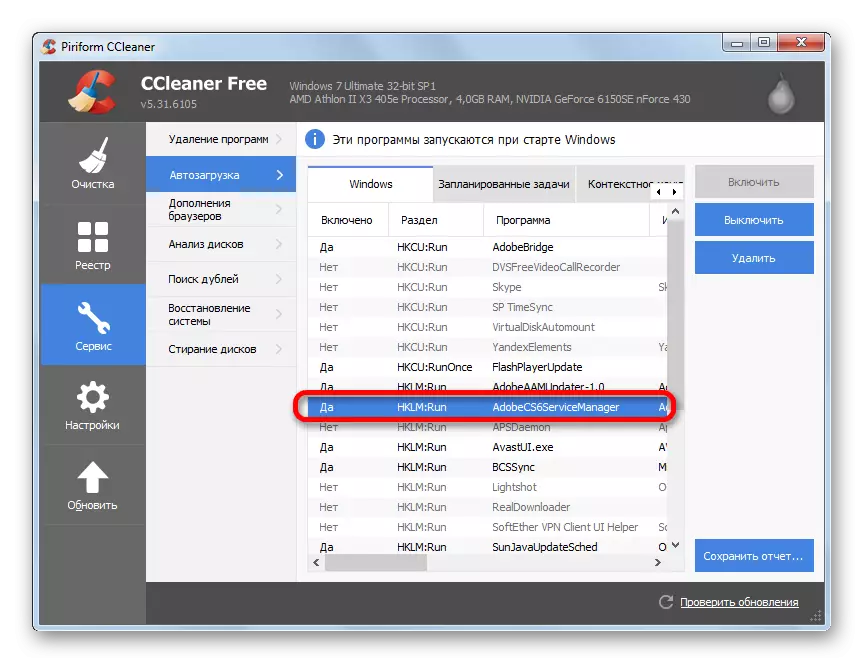
Ojiji nke CCLAIEr ịgbakwunye ihe ị ga-etinye na Autorun dị mma, a na-aghọtakwa omume niile. Isi ihe kpatara usoro a bụ na-eji omume akọwapụtara, ịnwere ike ime ka a na-ebugharị ebugharị maka mmemme ndị ahụ nke onye nrụpụta a na-enye maka ihe omume a, mana mgbe ọ nwere nkwarụ. Nke ahụ bụ, ngwa ọ bụla na CCEDER agaghị etinye na Autorun.
Usoro nke 2: Auslogics na-akwalite
Ngwá ọrụ dị ike karịa maka njikarịcha OS bụ Auslogics na-akwalite. Na ya, ọ ga-ekwe omume ịgbakwunye ọbụna ihe ndị ahụ na Autorun, nke ndị mmepe na-enyeghị ọrụ a.
- Gbaa Auslogics na-agba ume. Gaa na ngalaba "Ngwa. Site na ndetuetities, họrọ "Mmalite mmalite Njikwa".
- Na mmalite Auslogics Stap uby njikwa nke na-emepe, pịa "Tinye".
- A na-ebugharị ngwa ọrụ ahụ. Pịa na "Nchịkọta ..." bọtịnụ. Site ndọpụta ndepụta, họrọ "diski ...".
- Na windo na-agba ọsọ na-agba ọsọ, kwaga ya na ndekọ ndekọ faịlụ nke onye na-eme ihe omume, gosipụta ya ma pịa "OK".
- Mgbe ịlaghachi na windo mmemme ọhụrụ, ihe ahọrọ ga-apụta na ya. Mee Pịa "OK".
- Ugbu a, egosipụtara ihe ahọpụtara na ndepụta nke mmalite Njikwa njikwa na akara nlele na aka ekpe. Nke a pụtara na a na-agbakwunye ihe a na Autorun.
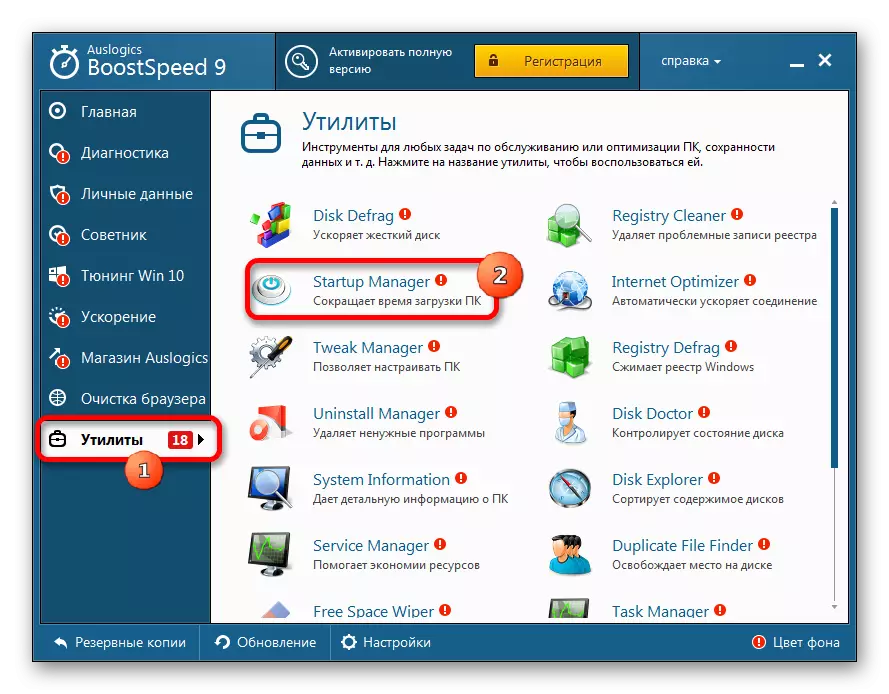
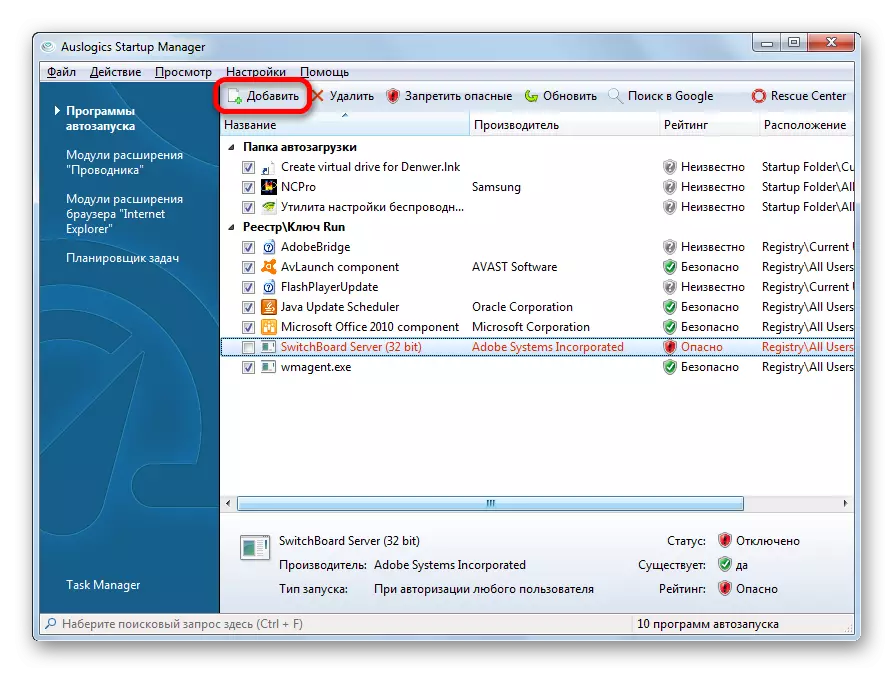
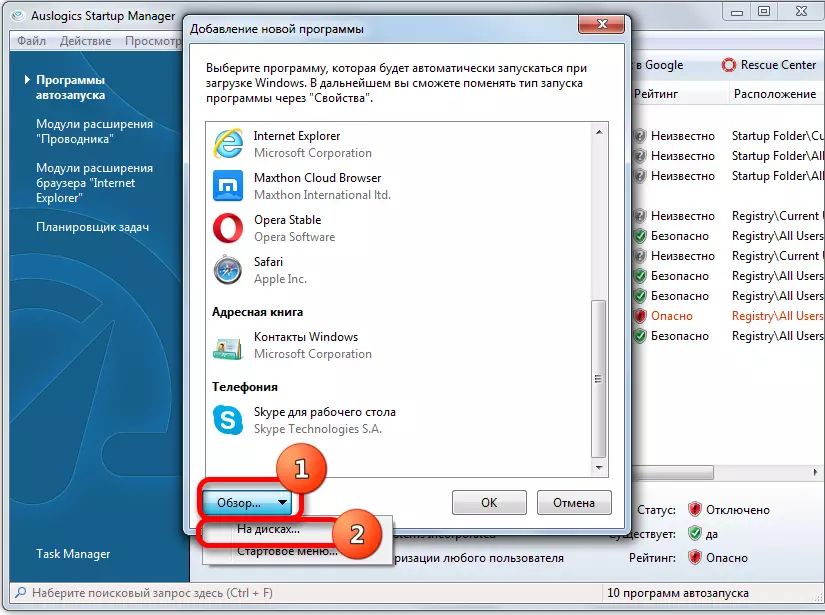
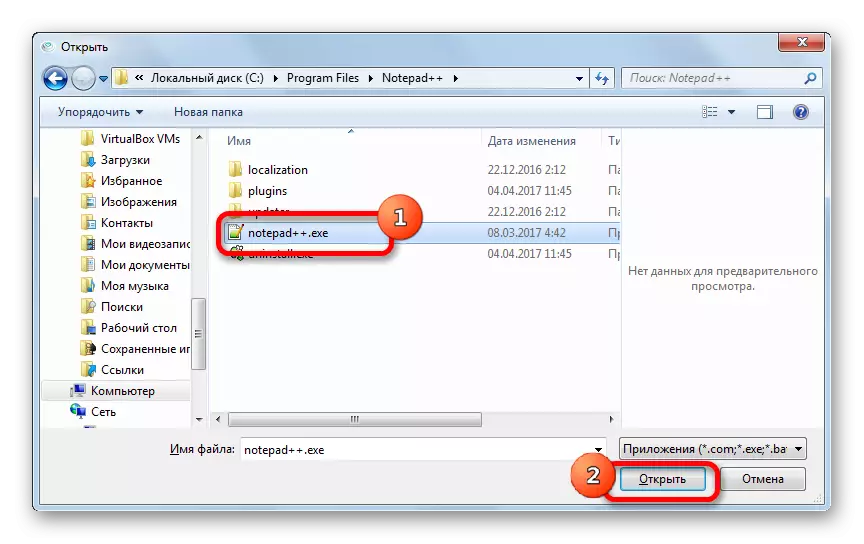
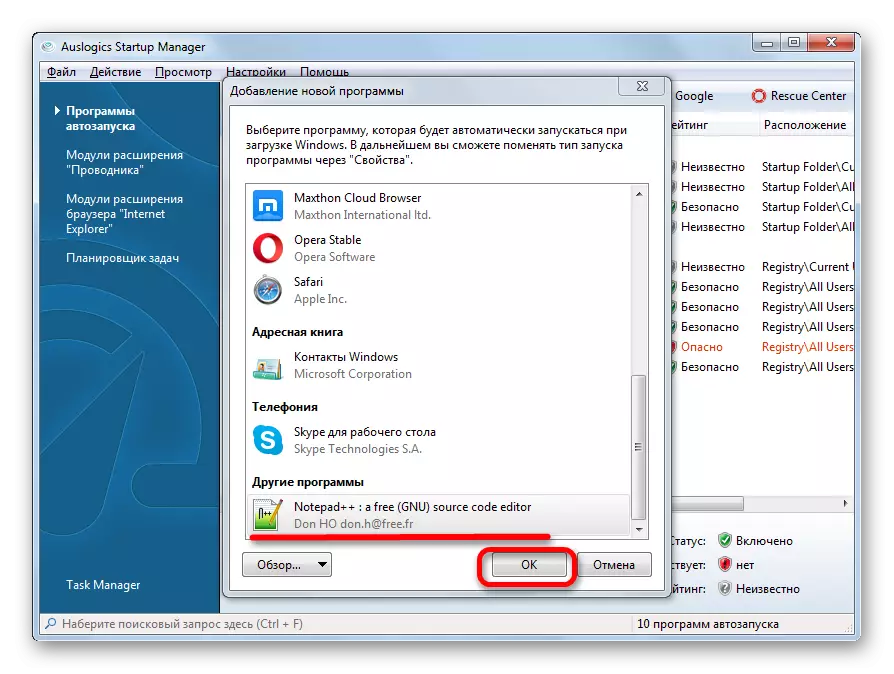
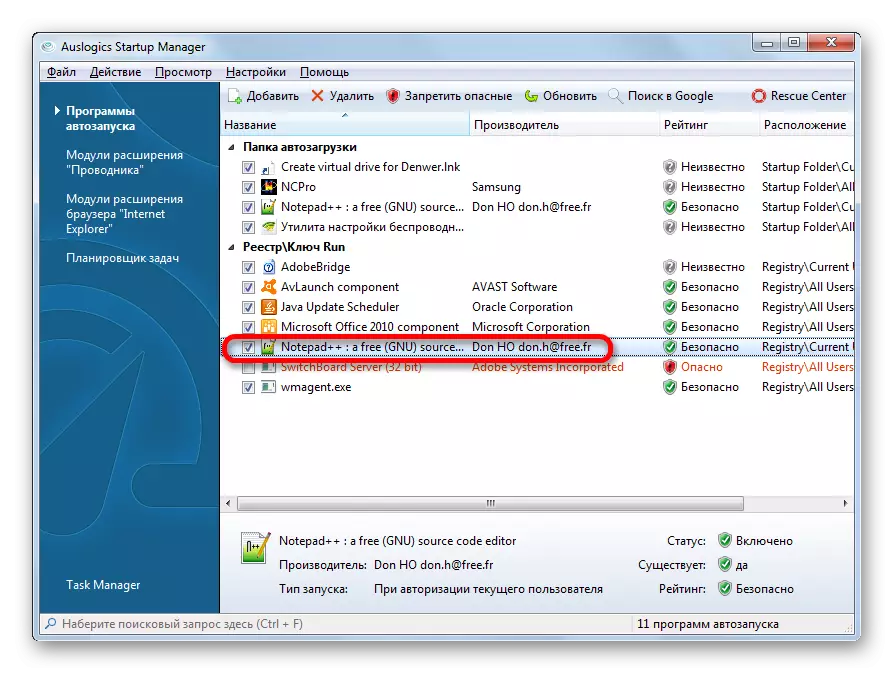
Isi ihe ndị akọwapụtara nke usoro akọwara bụ na setịpụrụ ọrụ Auslogics na-eto eto abụghị n'efu.
Usoro nke 3: Nhazi Sistemụ
Tinye ihe ndị a ga-eji Autorun iji rụọ ọrụ Windows gị. Otu nhọrọ bụ iji usoro nhazi usoro.
- Ka ị gaa na windo nhazi, kpọọ ngwaọrụ "Run" site na iji Press nke mmeri. N'ọzara nke windo mepere emepe, tinye okwu ahụ:
msconfig
Pịa OK.
- Window "usoro nhazi" na-amalite. Gaa na ngalaba "mmalite". Ọ bụ ebe a na ndepụta nke mmemme nke enyere atụmatụ a. Ngwa ndị ahụ nwere akara Autorun ugbu a. N'otu oge ahụ, enweghị ihe ọ bụla na ọrụ ya na ọrụ nwere nkwarụ nke mwepụta akpaaka.
- Iji tụgharịa na ịbugharị nke mmemme ahọpụtara, tọọ igbe nlele a wee pịa Ọ dị mma.
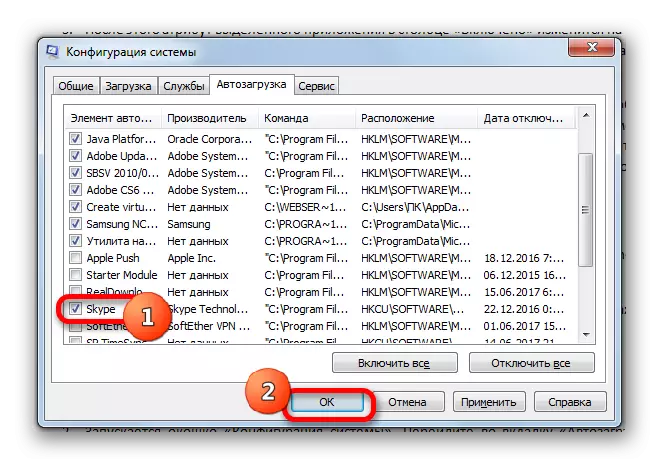
Ọ bụrụ na ịchọrọ ịgbakwunye ngwa niile na Autorus, nke a gosipụtara na ndepụta nhazi window, wee pịa "Kwado" niile ".
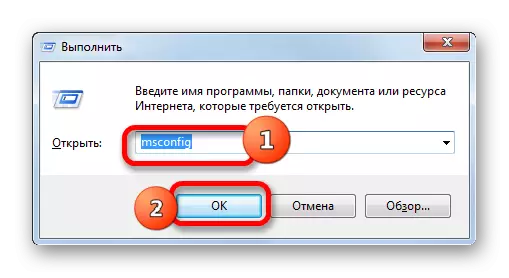
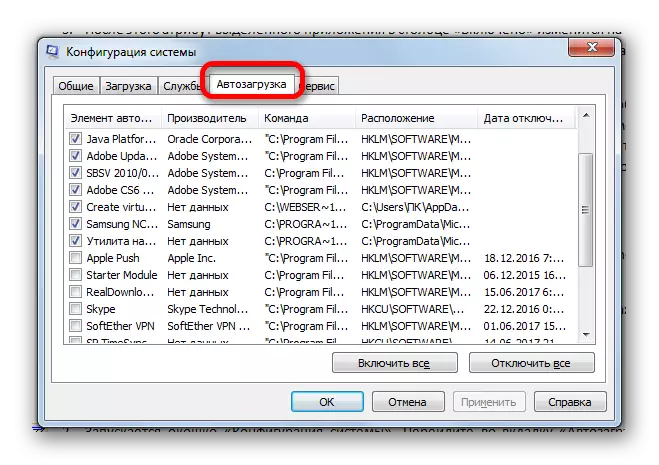
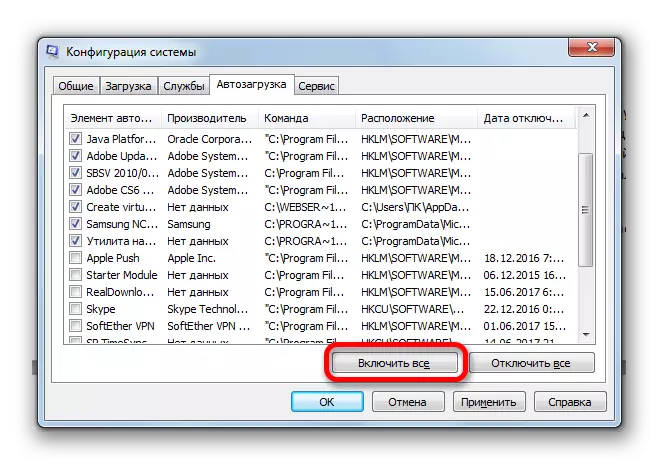
Nhọrọ a iji rụọ ọrụ ahụ dịkwa mma, mana o nwere otu ọghọm ahụ ka ọ nwee usoro na CCLAER: Naanị ihe omume ndị ahụ nwere nkwarụ na mbulabe.
Usoro nke 4: Tinye mkpirisi ụzọ na nchekwa mmalite
Ihe ị ga-eme ma ọ bụrụ na ịchọrọ ịhazi mmalite nke mmemme a kapịrị ọnụ na ngwaọrụ Windows, mana ọ na-efu na ndepụta ahụ n'usoro nhazi sistemụ ahụ? N'okwu a, tinye mkpirisi nke ngwa nke ihe achọrọ na otu nchekwa nchekwa nchekwa pụrụ iche. A na-eme otu n'ime folda ndị a iji budata ngwa na-akpaghị aka mgbe ị na-abanye usoro n'okpuru profaịlụ onye ọrụ ọ bụla. Na mgbakwunye, enwere ndekọ dị iche maka profaịlụ ọ bụla. A na-etinye ngwa ndị dị mkpirikpi ya na ndekọ a ga-amalite naanị naanị ma ọ bụrụ na itinye sistemụ n'okpuru aha njirimara akọwapụtara.
- Iji kwaga na katarortog, mee ka pịa bọtịnụ "Malite". Soro aha "niile mmemme".
- Lee ndepụta "akpaaka". Ọ bụrụ na ịchọrọ ịhazi ngwa ọ bụla mgbe ị na-abanye usoro na profaịlụ dị ugbu a, site na ịpị bọtịnụ aka nri na ndekọ ahaziri, họrọ nhọrọ "mepere emepe na listi.

Ọzọkwa na ndekọ maka profaịlụ dị ugbu a, ọ ga-ekwe omume ịkwaga windo "Run". Iji mee nke a, pịa Win + R. Na windo mmalite, tinye okwu ahụ:
Shei: mmalite.
Pịa OK.
- Ihe ndekọ ebugharị ga-emepe. Nke a chọrọ ịgbakwunye larịị na ntụnye aka na ihe achọrọ. Iji mee nke a, pịa bọtịnụ òké na etiti mpaghara windo na ndepụta, họrọ "kee". Na ndepụta ndị ọzọ Pịa na ederede.
- Windo dị mkpirikpi malitere. Iji ezipụta adres nke ngwa ahụ na Winchester, nke ịchọrọ ịgbakwunye na Autorun, pịa "Chọgharịa ...".
- Faịlụ na windo onye na-ahụ maka nchekwa na-amalite. N'ọtụtụ oge, n'ihi na ihe dịgasị iche, Windows 7 Mmemme dị na ndekọ ahụ na adreesị a:
C: \ Mmemme faịlụ
Gaa na ndekọ aha ya ma họrọ faịlụ nke a na-achọ ịchọrọ, mgbe ịchọrọ ịga na subchene. Ọ bụrụ na a na-ewepụta ikpe ahụ mgbe ngwa ahụ adịghị na ndekọ ahụ akọwapụtara, wee gaa na ezigbo adreesị. Mgbe emechara nhọrọ a, pịa OK.
- Laghachi na mpio nke akara. Adreesị ihe ahụ pụtara n'ọhịa. Pịa "Ọzọ".
- Window na-emepe, n'ọhịa nke a chọrọ ka enye aha labeelu. Ideringtụle na ụzọ mkpirisi a ga-arụ ọrụ aka nkà, wee nye ya aha dị iche na nke usoro ahụ ekenyela onwe ya na akpaghị aka, ọ baghị uru. Site na ndabara, aha ahụ ga-aha faịlụ ahọrọ. Yabụ, pịa "dị njikere."
- Mgbe nke ahụ gasị, a ga-agbakwunye akara ahụ na ndekọ ebugharị. Ugbu a, ngwa nke ọ bụ ga-emepe na-akpaghị aka mgbe kọmputa na-amalite n'okpuru aha njirimara ugbu a.
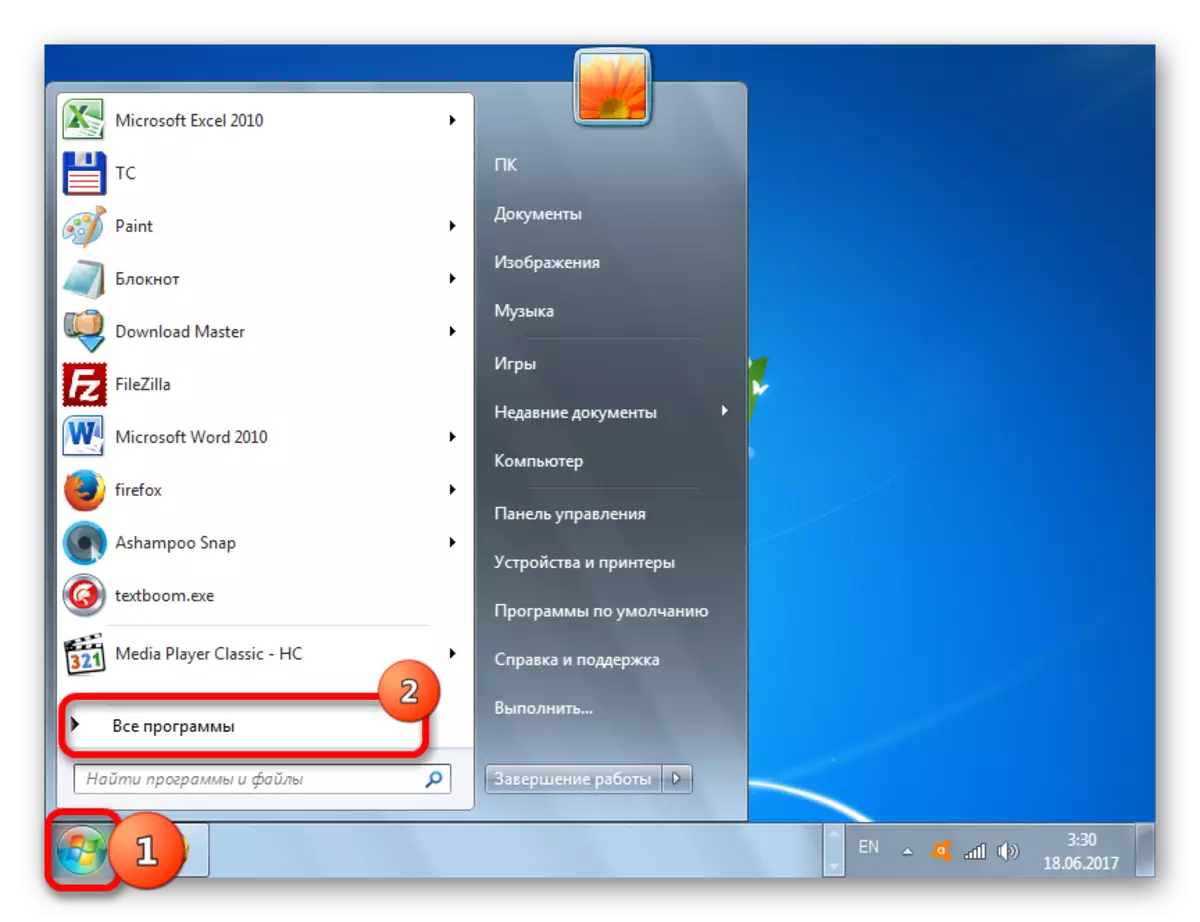
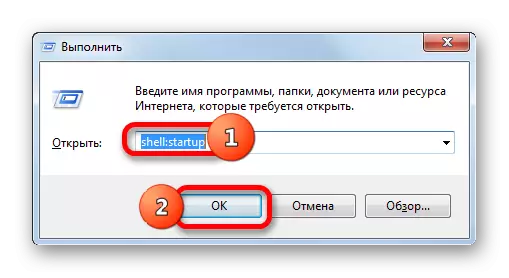
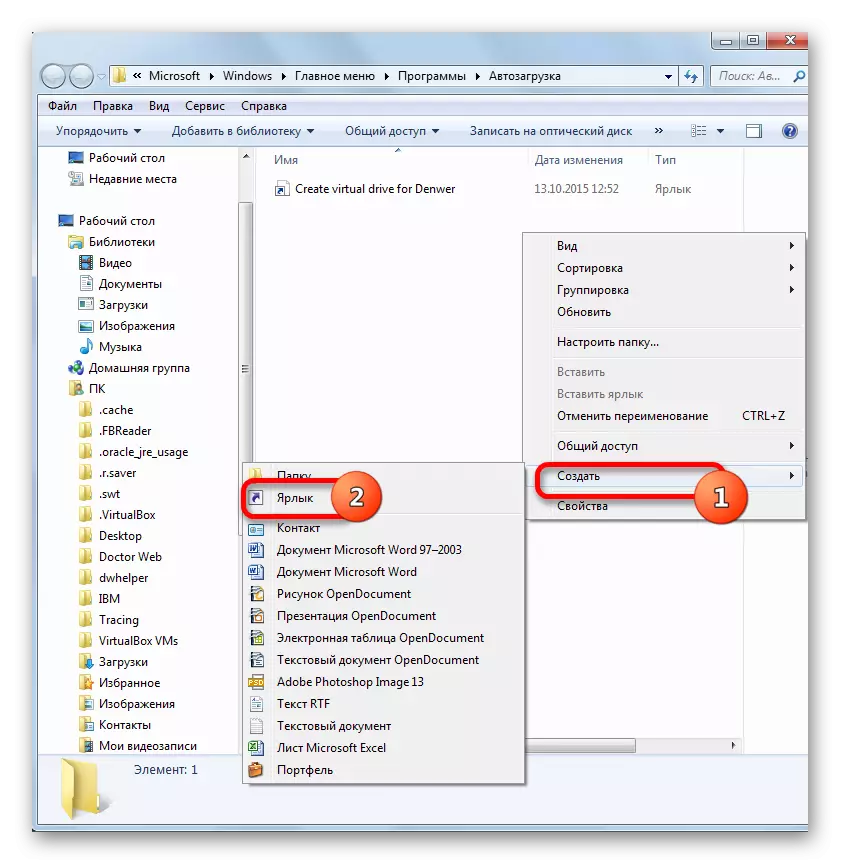
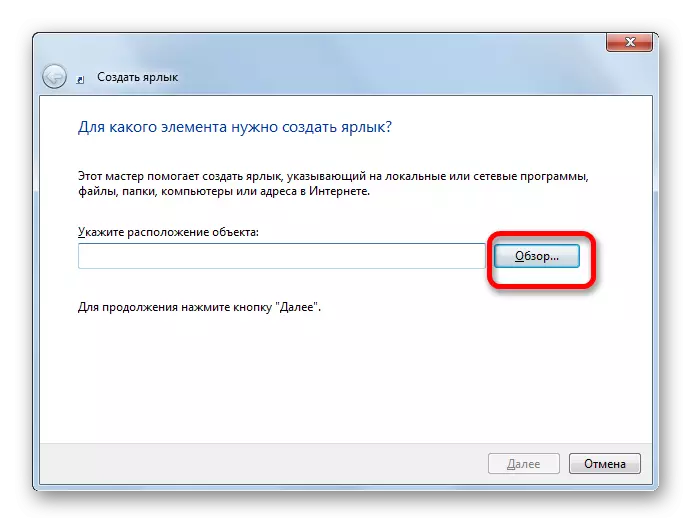
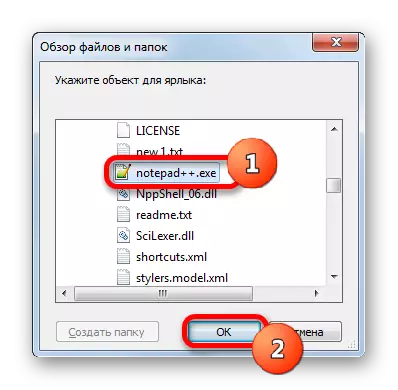
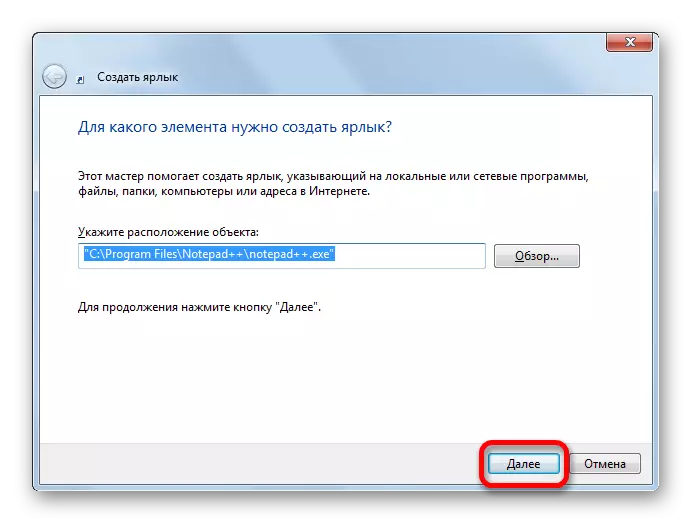

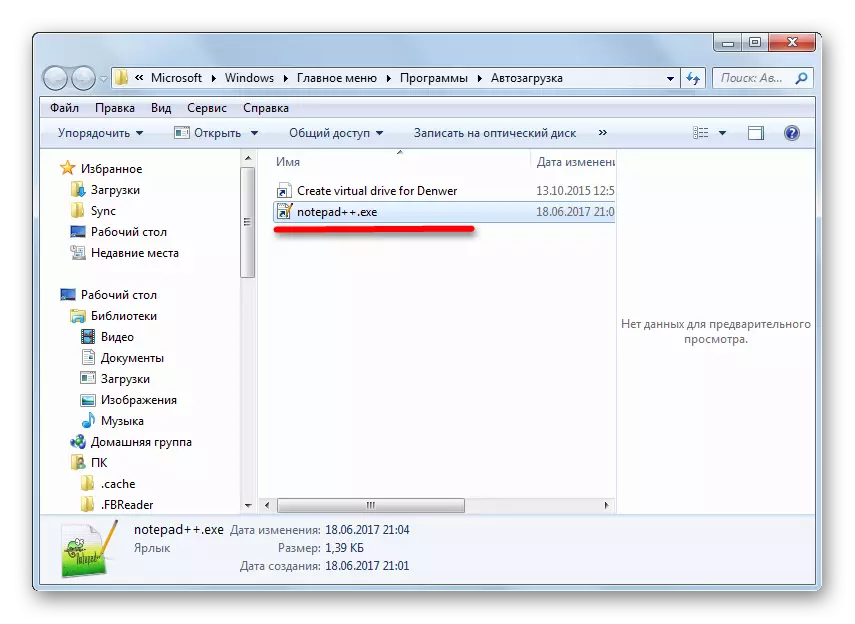
Ọ ga-ekwe omume ịgbakwunye ihe na Autoron maka akaụntụ niile sistemụ.
- Na-aga "mmalite" ndekọ "mmalite bọtịnụ, pịa ya pịa pịa. Na ndepụta mepere emepe, họrọ "Mepee Nkịtị maka NchNhr niile".
- Akwụkwọ ndekọ ahụ ga-amalite, ebe a na-echekwa sọftụwia sọftụs maka Autorus mgbe ị na-abanye usoro n'okpuru profaịlụ ọ bụla. Usoro maka ịgbakwunye akara ọhụụ adịghị iche na usoro yiri nke ahụ maka nchekwa profaịlụ. Ya mere, anyị agaghị akwụsị iche na nkọwa nke usoro a.
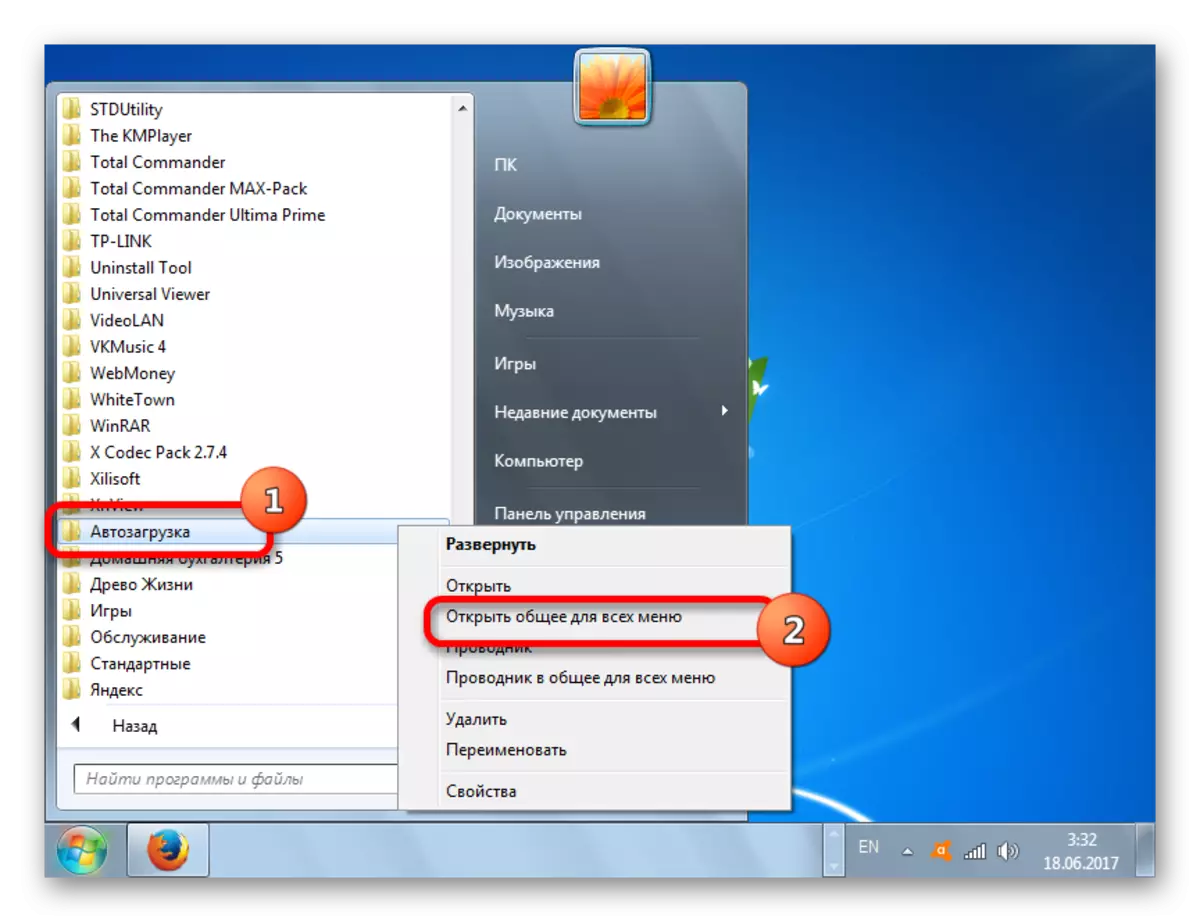
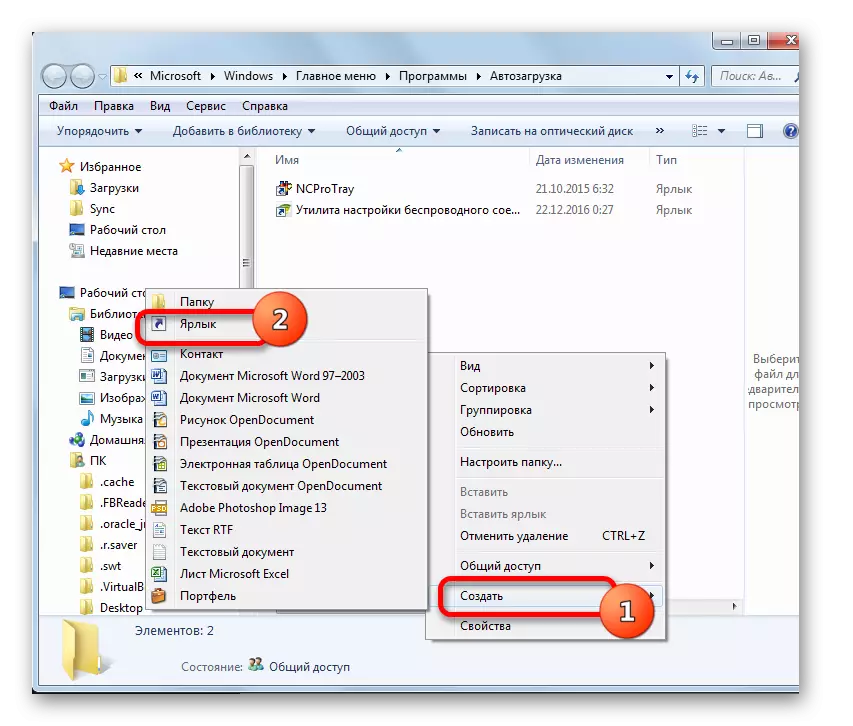
Usoro nke 5: Onye ọrụ ọrụ
Ọzọkwa, enwere ike ịhazi mmalite nke ihe eji eme ihe site na iji usoro ọrụ. Ọ ga - enyere gị aka ịgba ọsọ mmemme ọ bụla, mana usoro a dị mkpa maka ihe ndị ahụ na-agba ọsọ site na njikwa akaụntụ (UAC). A na-eji akara ngosi nke ihe ndị akọwapụtara na akara ngosi akọwapụtara. Nke bụ eziokwu bụ na ọ gaghị ekwe omume ịmalite ụdị mmemme ahụ ozugbo site na ọnọdụ nke akara ya na katarorug, mana ihe omume ọrụ ahụ nwere ike ịnagide ọrụ a.
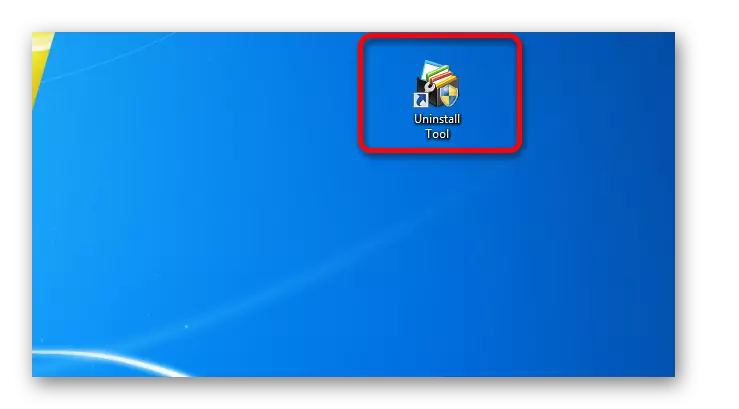
- Iji gaa na ọrụ ọrụ, pịa bọtịnụ Mmalite. Bugharịa site na ndekọ "Ogwe njikwa".
- Na-esote, pịa Clique site na aha "usoro na ntụkwasị obi".
- Na windo ọhụrụ, pịa "nchịkwa".
- Window nwere ndepụta ngwaọrụ ga-emeghe. Họrọ n'ime ya "Sch ọrụ Syder".
- Window Schdeduler Schdeduler na-ebido. Na "Ọrụ", pịa aha "Mepụta Ọrụ ...".
- Nkebi "General" ga-emepe. Na "Aha", tinye aha ọ bụla dabara maka gị, nke ị nwere ike ịchọpụta ọrụ ahụ. Na nso ihe ahụ "na-agba ọsọ kachasị mkpa" dị njikere ịlele igbe. Nke a ga - ekwe ka ibue akpaka ọbụlagodi mgbe ihe ahụ na-agba n'okpuru UAC.
- Gaa na ngalaba "na-akpali akpali". Mee Pịa "Mepụta ...".
- A na-amalite ngwaọrụ okike na-akpalite. Na "Malite na ọrụ", họrọ "mgbe ị na-abanye na sistemụ" site na listi. Pịa OK.
- Gaa na ngalaba "omume" nke windo ọrụ ọrụ. Pịa "Mepụta ...".
- A na-amalite ihe eji eme ihe ike. Na "Ọrụ" ubi, a ga-edorịrị "Mmemme mmalite". N'aka nri nke "mmemme ma ọ bụ ederede", pịa "Nchịkọta ..." bọtịnụ.
- A na-ewepụta windo nhọrọ. Bugharịa na ya na ndekọ ebe faịlụ nke ngwa achọrọ dị, na-egosi ya ma pịa Mepee ya.
- Mgbe ịlaghachi na windo ihe, pịa OK.
- Inglaghachi na mpio Odide Ọrụ, pịa pịa "OK". Ikwesighi ịgara "ọnọdụ" na "Parameters" ngalaba.
- Yabụ, anyị kere ọrụ ahụ. Ugbu a mgbe ị na-ebunye sistemụ, mmemme ahọpụtara ga-amalite. Ọ bụrụ na n'ọdịnihu, ị ga-ehichapụ ọrụ a, mgbe ahụ site na iji ọrụ ọrụ ọrụ, pịa aha "ọrụ" ọrụ aka ekpe nke windo. Mgbe ahụ, n'elu etiti ngọngọ, chọta aha ọrụ a setịpụrụ, mee ka pịa ya pịa pịa na ndepụta mepere, họrọ "Hichapụ".
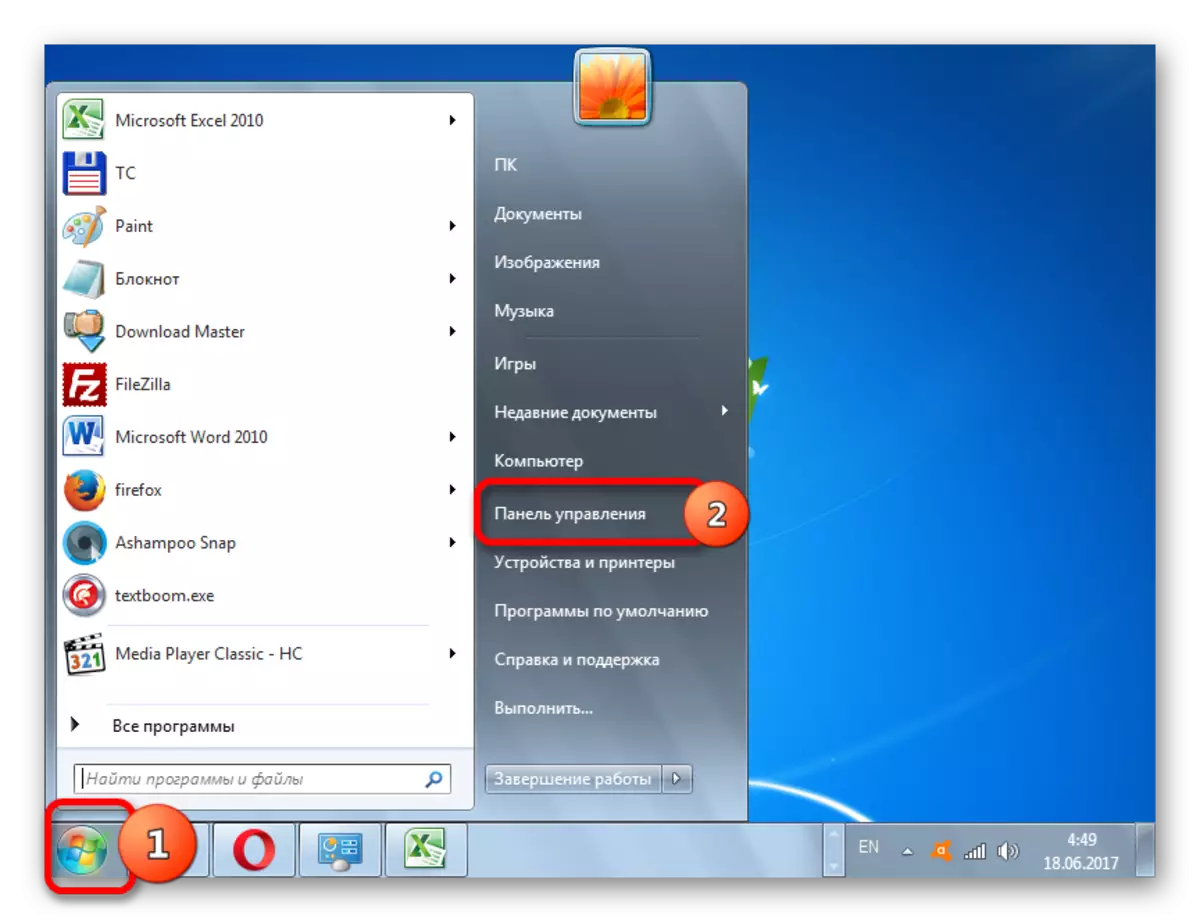
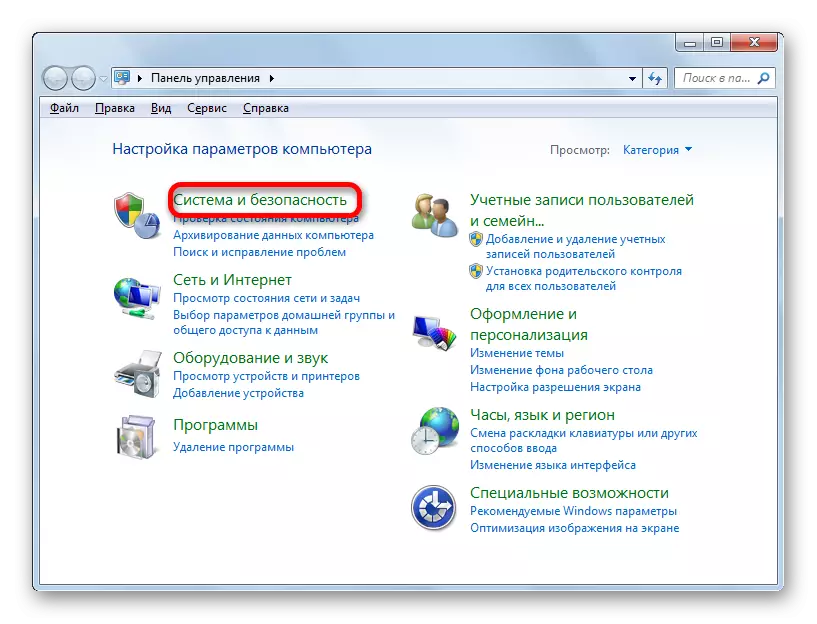
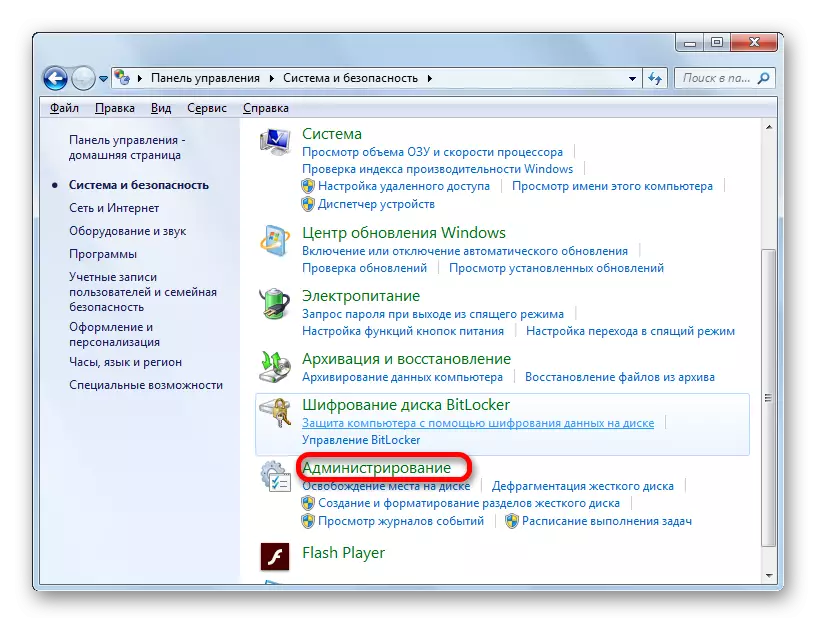
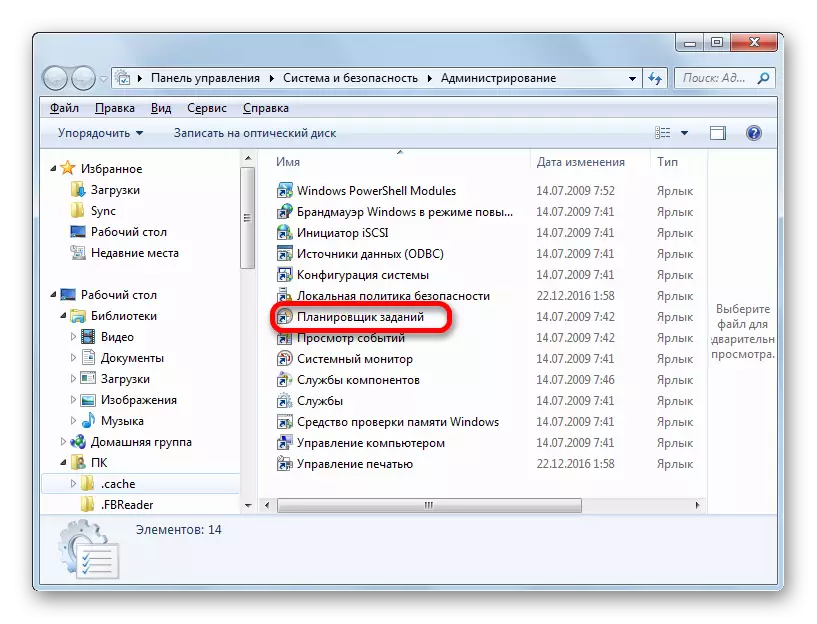
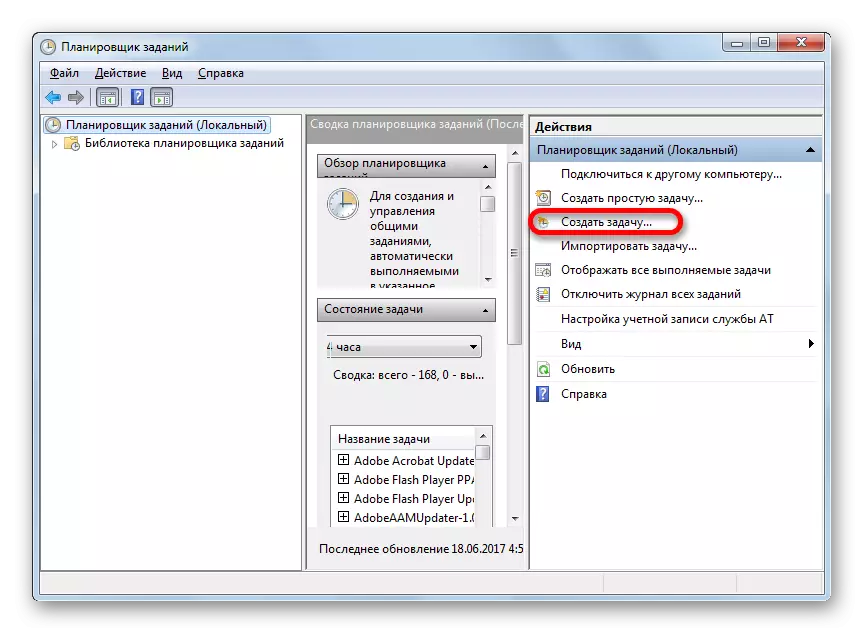
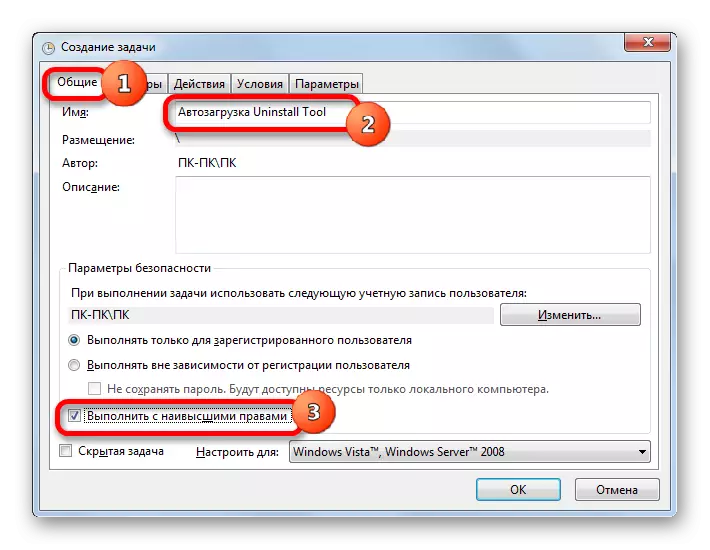
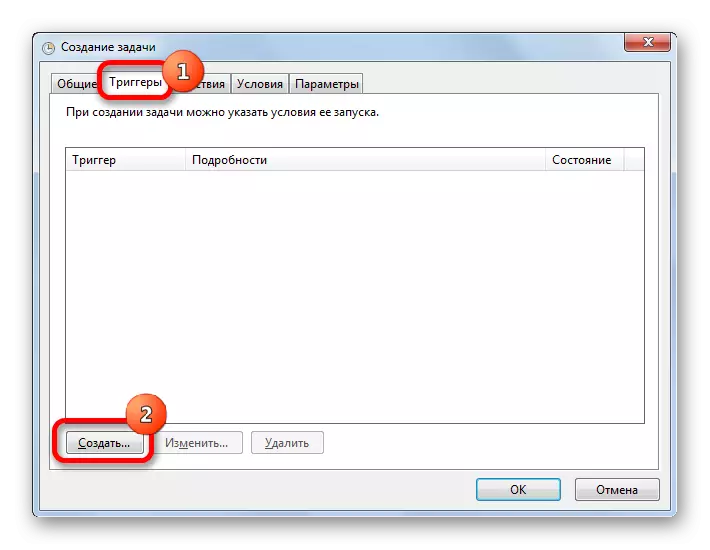
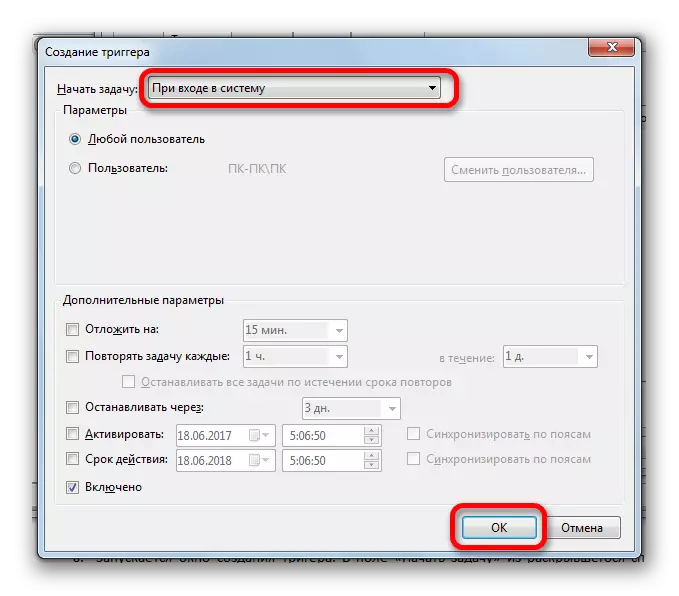
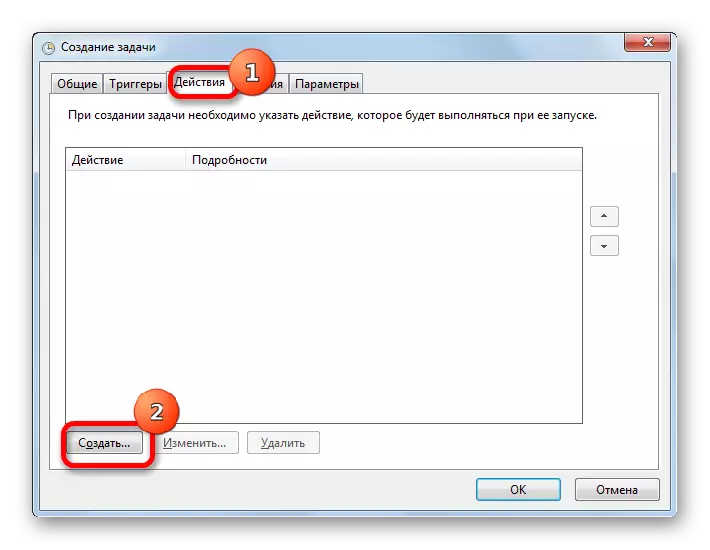
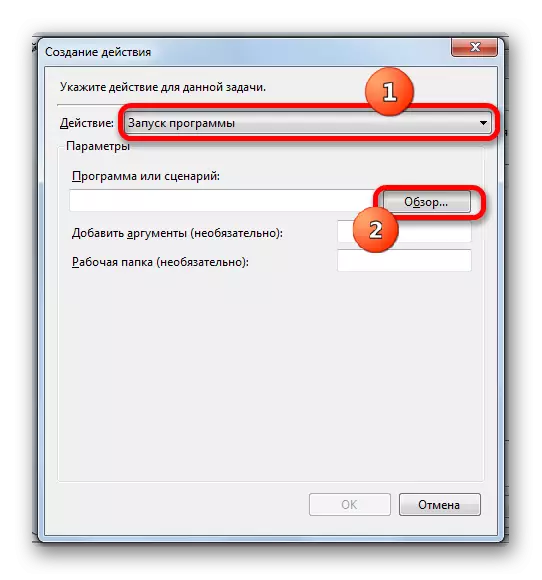
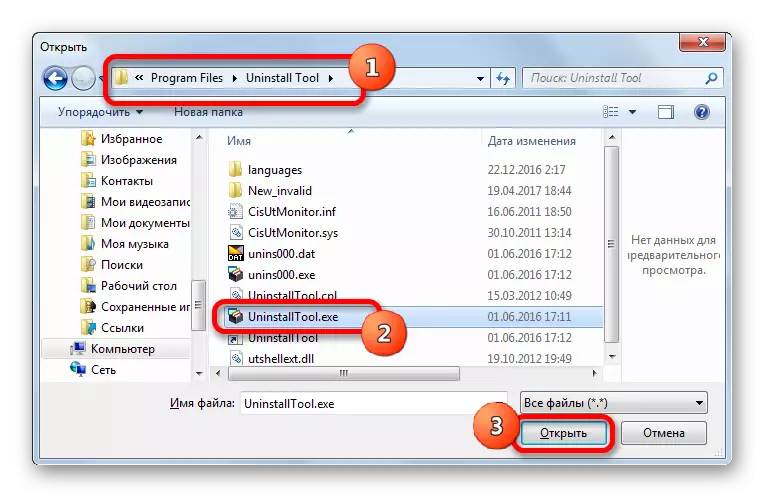
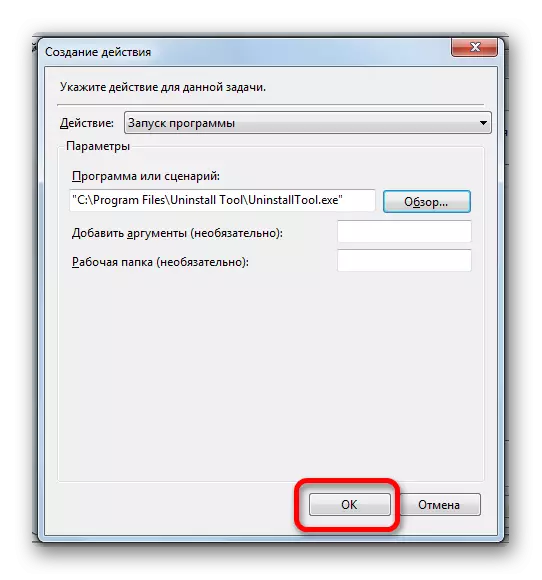
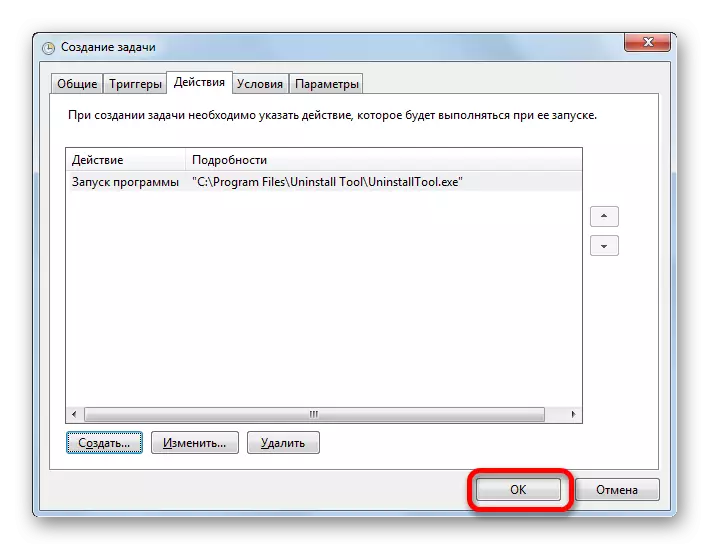

Enwere nhọrọ ole na ole maka ịgbakwunye mmemme ahọpụtara na Windows Autoron 7. Enwere ike ịrụ ọrụ ahụ site na iji ngwaọrụ sistemụ arụ ọrụ na ngwa ndị ọzọ. A na-ahọrọ otu akọwapụtara dabere na nuuances niile: ị chọrọ ịgbakwunye ihe na Autorun maka ndị ọrụ niile ma ọ bụ naanị maka akaụntụ ugbu a, na-ebuputa ngwa UAC, wdg. Ọ bụghị ọrụ ikpeazụ n'ịhọrọ nhọrọ ahụ na-arụkwa mma nke ịme usoro maka ọrụ ahụ n'onwe ya.
